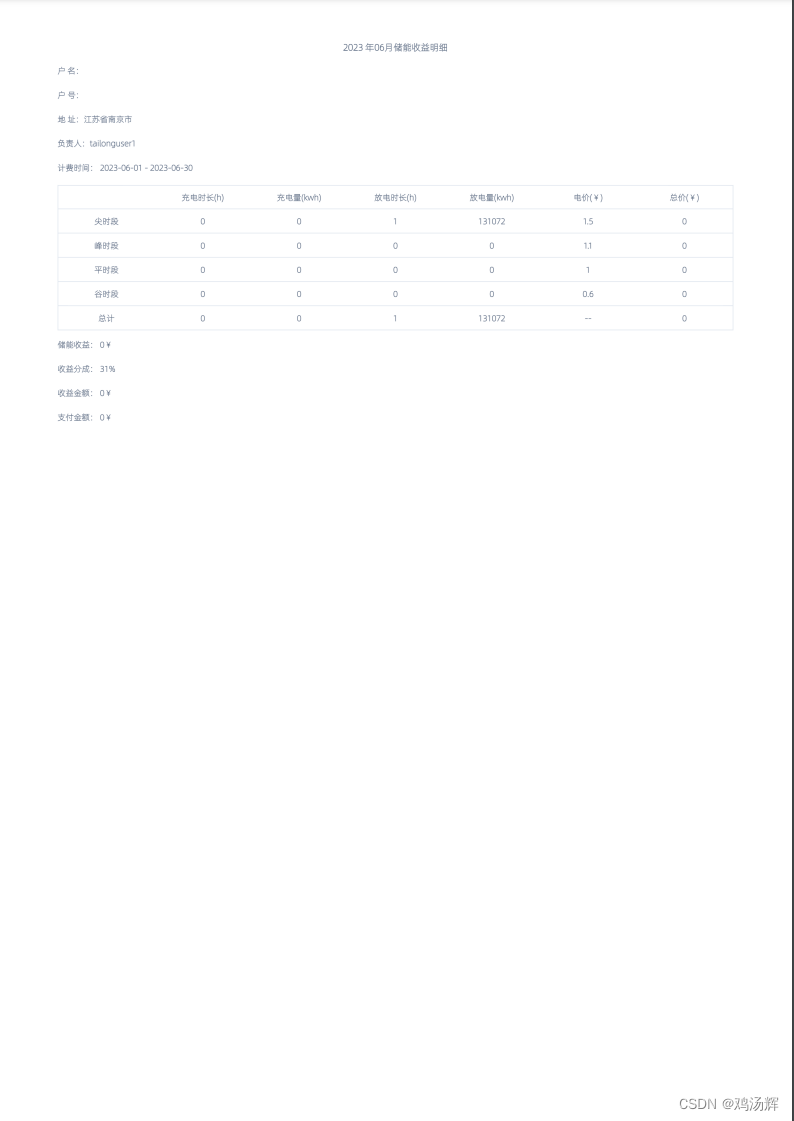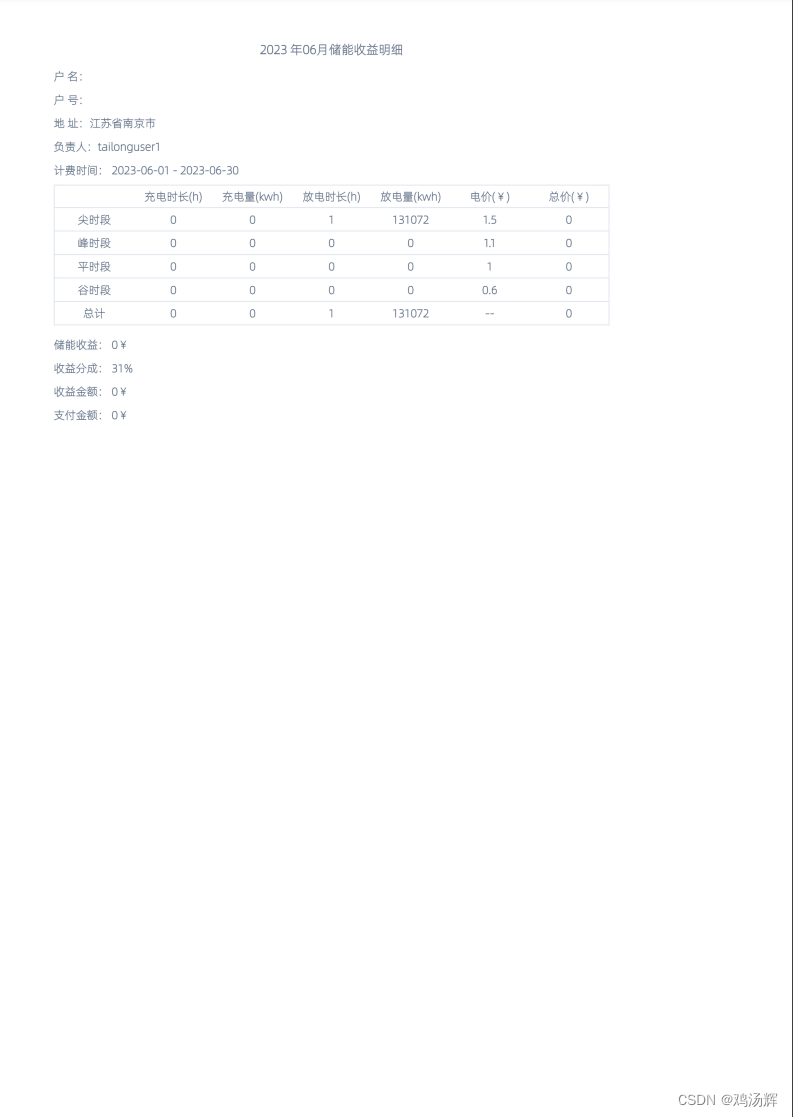问题:使用html2canvas和jspdf生成的pdf在不同大小的屏幕下文字大小不一样,在mac下,一切正常,看起来很舒服,但是当我把页面放在扩展屏幕下(27寸),再生成一个pdf,虽然排版一样,但是文字就变得非常小
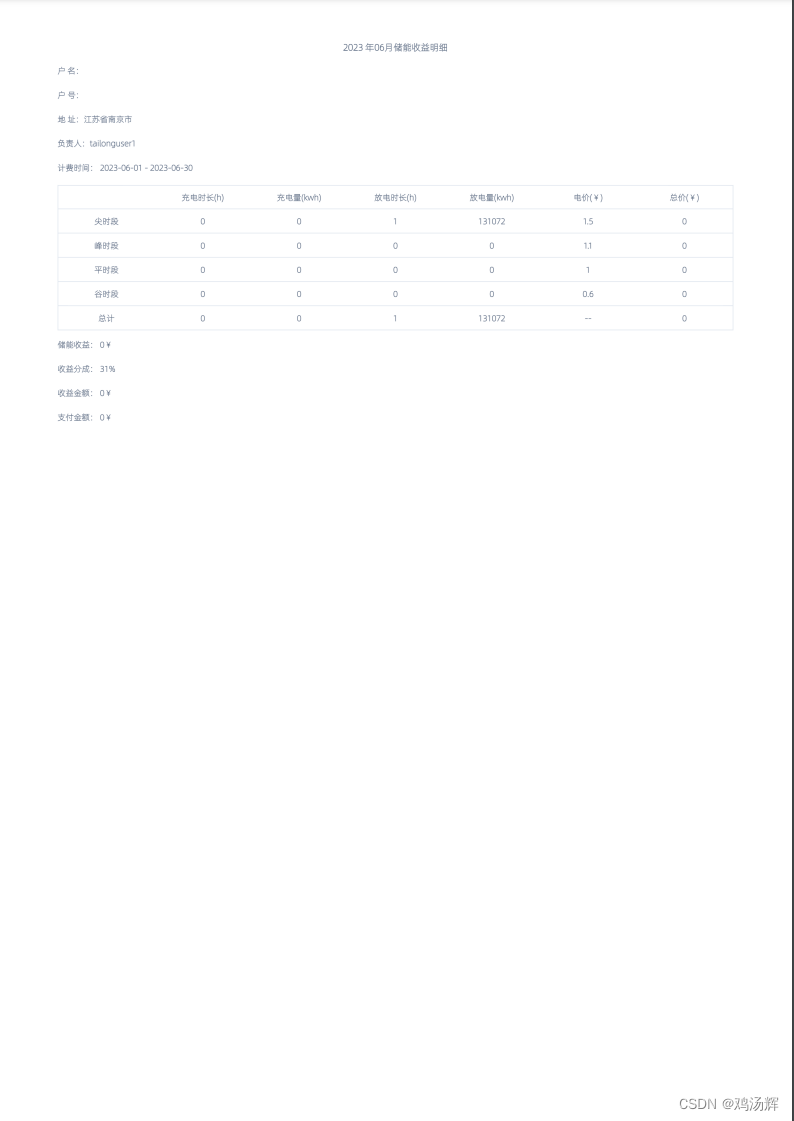

下面的是在mac下的,上面是在扩展屏幕下的,最开始我以为是文字大小问题,我是一直在扩展屏幕上进行测试的,但我把页面拖拽回mac上时,我发现生成的pdf是正常的,这时我就猜测应该不是文字大小的问题
尝试:将canvas打印出来
const pdfContent = document.querySelector('.pdf-content')
html2canvas(pdfContent).then((canvas) => {
console.log(canvas)
打印结果就是 canvas的 height 和 width在不同屏幕上时不一样的,这个时候我设置了html2canvas的属性
html2canvas(pdfContent, {
width: 1407,
height: 936
}).then((canvas) => {
console.log(canvas)
数据具体怎么来的下面再说,然后打印预览发现
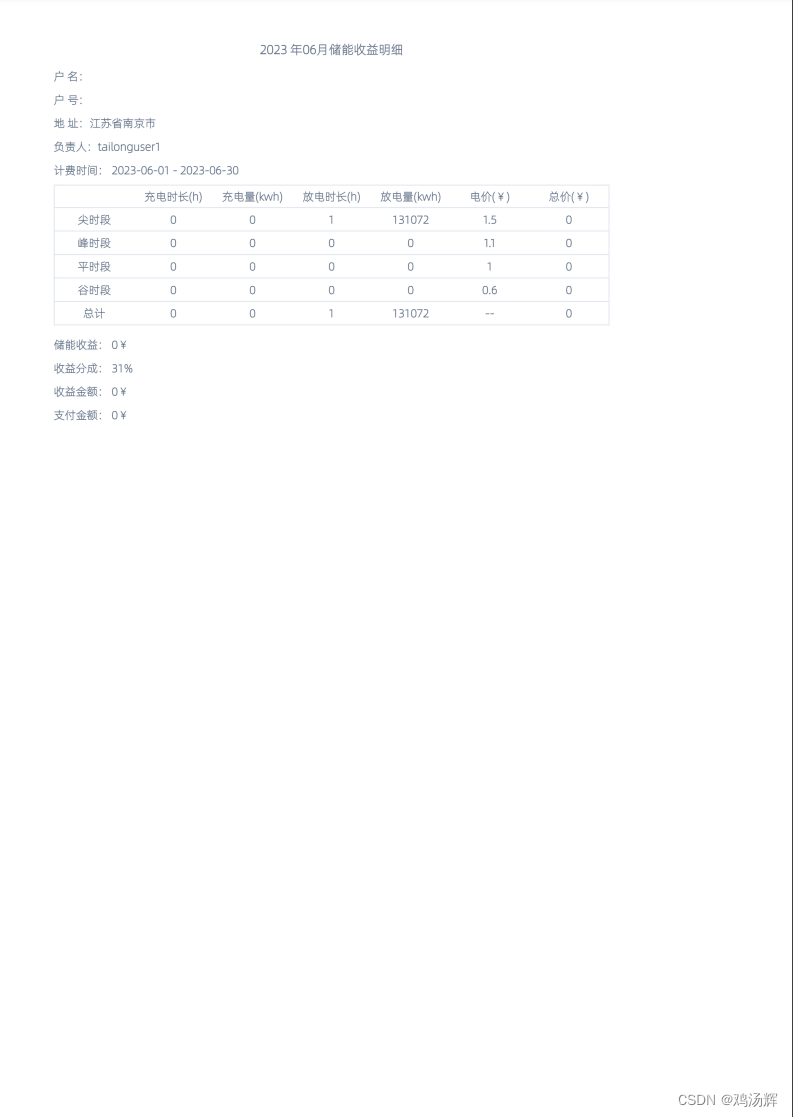
图片没有撑满,还是不对
真正影响截取的图片宽高的时 Window.innerWidth 这个属性
这个属性可以通过 ownerDocument.defaultView.innerHeight来获取,当我们打印出来 ownerDocument.defaultView这个属性,发现里面有 innerHeight 和 innerWidth 这两个属性,在mac上打印预览正常下的 这两个属性值 宽为1407 高为936,那就将这两个属性写死,就可以保证在所有屏幕下 渲染出来的图片都是一致的
const generatePDF = () => {
if (haveData.value == true) {
const pdfContent = document.querySelector('.pdf-content')
console.log(pdfContent.ownerDocument.defaultView)
pdfContent.ownerDocument.defaultView.innerHeight = 936
pdfContent.ownerDocument.defaultView.innerWidth = 1407
pdfContent.ownerDocument.defaultView.devicePixelRatio = 2
html2canvas(pdfContent).then((canvas) => {
console.log(canvas)
const imgData = canvas.toDataURL('image/png', 1.0)
const pdf = new jsPDF('p', 'mm', 'a4')
const a4w = 190; const a4h = 277
pdf.addImage(imgData, 'PNG', 10, 10, a4w, Math.min(a4h, a4w * canvas.height / canvas.width))
pdf.setFontSize(20)
pdf.save(`${valueMonth.value}月报.pdf`)
} else {
message.warning('本月暂无数据可导出')
这样 就可以在任何屏幕下 得到相同大小和相同文字大小的 pdf了
问题:使用html2canvas和jspdf生成的pdf在不同大小的屏幕下文字大小不一样,在mac下,一切正常,看起来很舒服,但是当我把页面放在扩展屏幕下(27寸),再生成一个pdf,虽然排版一样,但是文字就变得非常小。下面的是在mac下的,上面是在扩展屏幕下的,最开始我以为是文字大小问题,我是一直在扩展屏幕上进行测试的,但我把页面拖拽回mac上时,我发现生成的pdf是正常的,这时我就猜测应该不是文字大小的问题。这样 就可以在任何屏幕下 得到相同大小和相同文字大小的 pdf了。图片没有撑满,还是不对。
jsPDF-html2canvas
与jsPDF和html2canvas结合使用,可将html内容转换为PDF文件。
html2PDF函数将自动将目标dom宽度调整为PDF大小。 因此,无需担心溢出部分。 如果内容高度超过1 pdf,它将自动将其分隔到另一个pdf页面。
npm i jspdf-html2canvas
import html2PDF from 'jspdf-html2canvas' ;
html2PDF ( node , options ) ;
由于此插件是umd模块,因此您也可以将CDN与/dist/jspdf-html2canvas.min.js结合使用,只需记住在此插件之前同时包含jspdf和html2canvas cdn即可。
< script src = "https://unpkg.com/jspdf@latest/dist/jspdf.um
html2canvas在ios15中出错的问题
设置
html2canvas的
字体样式可能会解决问题。
解决方案:font-family: “\9ED1\4F53”; (将
字体转成unicode码显示)
我遇到的问题是
使用html2canvas签名上传到阿里云,但是在上传时会直接卡死页面并强制刷新,
然后在网上找到答案,估计是
html2canvas的
字体ios15不支持,改变设置了
html2canvas的div
字体样式有可能会解决问题,我是解决了。
本人
使用的是h2c的1.0.0-rc.1版本,出现了
字体重叠、
字体间出现莫名的间距、
字体样式错乱的问题
字体重叠的现象,将字间距调大点可以规避,比如letter-spacing:1px;
字体间出现莫名间距,而且
字体样式改变,样式中添加font-variant:normal !import可以解决,同时这个也能解决上面的
字体重叠问题
需要将一个背景图+动态获取的微信名+微信头像拼接成一张图片,用户可长按保存最终图片,最终就是要将html转换成图片。
最初想自己用canvas画,但是有些麻烦,后来发现了html2canvas这个插件,先将html转成canvas,再生成图片。
因为生成的图片和html是在同一个页面中,最初想法是页面加载完成后,html内容隐藏,对应的图片盒子生成并显示,在实现过程中发现如果将html内容隐藏,...
解决方案: 需要截图的节点根样式添加font-variant: normal;
2. 文字向下偏移。
解决方案: 指定
html2canvas的版本号为1.0.0-alpha.12
3. 不完整,缺失,留白。
出现情况: 当截图区域超过视图高度,且滚动条未处在顶部时,会出现。
解决方案: 截图之前控制滚动条至顶部。
4. 模糊,不清晰。
出现情况: 通常是图片设置为背景的情况下,截图会比较模糊。
解决方案: 将背景图通过img标签加定位的方式实现。
由于前台html已经动态生成报表,而且,前台有一个功能,一个date range组件,当你拖动的时候,报表会在不提交到后台的情况下动态变化。
因此需要用到js生成生报表:
用到的组件:
jquery.js
jspdf.js
canvg.js
html2canvas.js
jspdf.plugin.autotable.js
前台动态生成的chart现在一般是用的html5的canvas或者是svg,很不幸运,我遇到的是svg, 如果是flash没研究过。
由于报表还需要保持原html页面的外观,但是又不是整个html,真正需要转换成pdf报表的是:html+svg
前提:jsPDF 支持h
imgChange(ctx, canvas, width, height, x, y, img) {
const headerImg = canvas.createImage();
headerImg.src = img;
### 回答1:
HTML2Canvas是一个将HTML DOM元素转换为canvas的JavaScript库,而jspdf是一个用于生成PDF文档的JavaScript库。因此,您可以使用HTML2Canvas将HTML DOM元素转换为Canvas,然后使用jspdf将Canvas转换为PDF。
要处理分页图片和被截断的文本问题,您可以使用以下步骤:
1. 将HTML DOM元素转换为Canvas。您可以使用HTML2Canvas库来完成此操作。请确保在转换时包含所有的分页图片和文本。
2. 将所有的Canvas合并在一起,以便生成单个PDF文件。您可以使用canvas.toDataURL()方法将每个Canvas转换为图像数据URL。然后,将所有的图像数据URL合并在一起,并使用jspdf将它们转换为PDF。
3. 处理被截断的文本。如果文本被截断,您可以使用CSS的white-space属性来处理它。例如,您可以设置white-space:pre-wrap属性来打破单词并允许文本换行。
4. 处理分页图片。如果您有分页图片,您可以将它们分成多个Canvas,并将它们一起合并到PDF中。这将确保每个分页图片都在正确的位置显示。
总的来说,使用HTML2Canvas和jspdf生成PDF文档是一个十分强大的工具。通过遵循上述步骤,您可以轻松地处理文本被截断和分页图片的问题,并生成高质量的PDF文件。
### 回答2:
html2canvas是一个javascript库,用于将HTML元素渲染为Canvas,并提供了将Canvas导出为图片的功能。而jspdf是另一个javascript库,用于生成PDF文件。
使用html2canvas和jspdf可以实现在前端生成PDF文件的功能。首先,使用html2canvas将HTML页面的内容渲染为Canvas。然后,将Canvas转换为图像数据,并将图像数据添加到jspdf的PDF文件中。最后,可以将生成的PDF文件保存或下载。
但是在处理分页时,把整个HTML页面转换为Canvas,可能会导致图片和文字被截断的问题。这是因为Canvas在渲染时有大小限制。
为了解决这个问题,可以通过在特定位置手动分页来控制页面内容的展示。首先,确定每一页需要展示的内容,并在对应的位置手动分页。具体的做法是使用CSS的page-break属性来设置页面的分页位置,以确保每一页不会出现图片和文字被截断的情况。
在使用html2canvas时,可以通过设置ignoreElements属性来忽略某些元素不进行渲染,以避免被截断。例如,对于需要分页的图片,可以在转换为Canvas时,将其设置为忽略的元素,保证图片完整显示在各个页面中。
总而言之,使用html2canvas和jspdf可以在前端实现PDF文件的生成,但处理分页时需要注意图片和文字被截断的问题。通过手动设置分页位置和忽略特定元素,可以解决这个问题,确保生成的PDF文件中的内容完整可读。
### 回答3:
html2canvas是一个JavaScript库,可以将HTML元素转换为canvas画布,并且可以配合jspdf库生成PDF文件。
要处理分页图片和文字被截断的问题,可以按照以下步骤进行:
1. 引入html2canvas和jspdf库。
2. 创建一个用于生成PDF的按钮或者其他触发事件。
3. 使用html2canvas库将需要转换为PDF的HTML元素转换为canvas画布。可以使用html2canvas()方法,并将需要转换的元素传递给该方法。
4. 使用toDataURL()方法将canvas画布转换为一个base64编码的图像字符串。
5. 创建一个jspdf实例。可以使用`new jsPDF()`创建一个新的jspdf实例。
6. 使用jspdf的addImage()方法将之前生成的base64编码的图像字符串添加到页面上。可以通过指定x、y坐标和图像的宽度和高度来设置图像在PDF中的位置和尺寸。
7. 使用jspdf的save()方法保存生成的PDF文件。
对于分页图片和文字被截断的问题,html2canvas和jspdf并不能自动处理。可以通过以下方法来解决:
1. 对于图片,可以在将HTML元素转换为canvas之前,通过调整元素的尺寸、位置或者裁剪来确保图片完整显示在一个页面中。
2. 对于文字,可以通过调整元素的字体大小、行高或者缩减内容来确保文字完整显示在一个页面中。
3. 如果需要处理多页的情况,可以使用循环或者递归的方式将分页的内容分别转换为canvas,并通过jspdf的addPage()方法在PDF中添加新的页面。
总结来说,通过html2canvas和jspdf配合使用,可以在前端生成PDF文件。对于处理分页图片和文字被截断的问题,需要手动调整HTML元素的尺寸、位置和内容,以确保完整显示在PDF中。